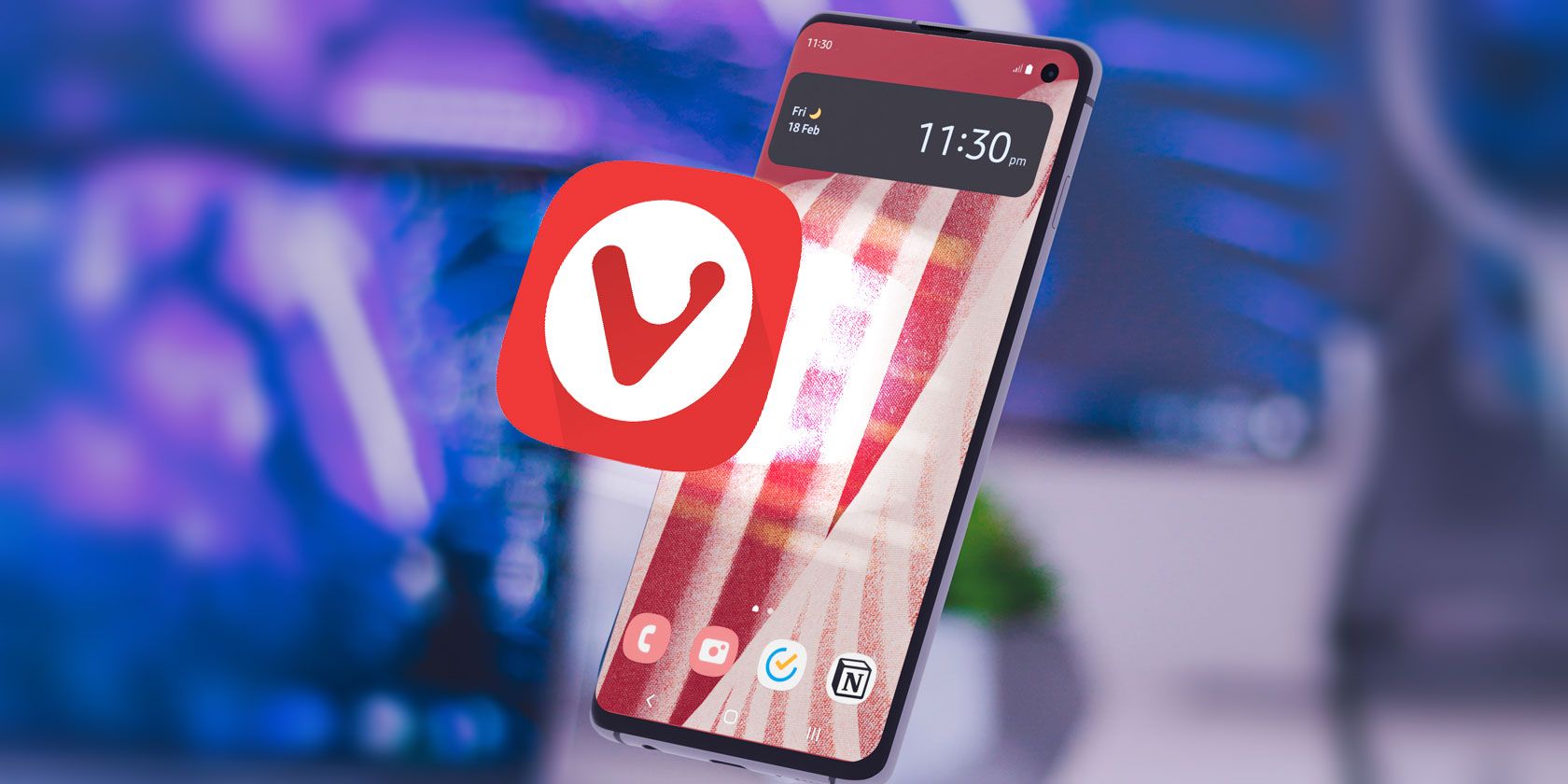میتوانید عملکرد مرورگر Vivaldi را در اندروید با کاهش میزان حافظه مصرفی آن بهبود بخشید.
در کنار فضای ذخیره سازی، رم یکی از مهم ترین مشخصات سخت افزاری است که هنگام خرید یک گوشی اندرویدی جدید به دنبال آن هستید. اگرچه نیازی به مدیریت بیش از حد حافظه خود ندارید، اما این که بدانید چگونه از آن تا حد امکان بهینه استفاده کنید، امری کاملاً طبیعی است.
برای مثال، کسانی از شما که از طرفداران مرورگر وب Vivaldi برای اندروید هستید، ممکن است کنجکاو باشید که بدانید آیا راههایی وجود دارد که باعث شود آن از رم کمتری نسبت به قبل استفاده کند یا خیر. اینجا نکاتی وجود دارد.
1. مرورگر Vivaldi را به روز کنید
هر زمان که به دنبال عملکرد بهتر هستید، بهروزرسانی Vivaldi باید اولین اقدام شما باشد. خواه به دنبال افزایش سرعت دانلود، کاهش تاخیر یا بهبود مصرف کلی رم هستید، استفاده از آخرین نسخه Vivaldi همیشه یک گزینه خوب است.
بهروزرسانیها همچنین با بهروزرسانیها و ترفندهای امنیتی نیز همراه هستند. این بدان معنی است که مرورگر شما نه تنها به دلیل بهینه سازی کارآمدتر کار می کند، بلکه مشکلات کمتری نیز خواهد داشت که می تواند باعث افزایش استفاده از رم شود.
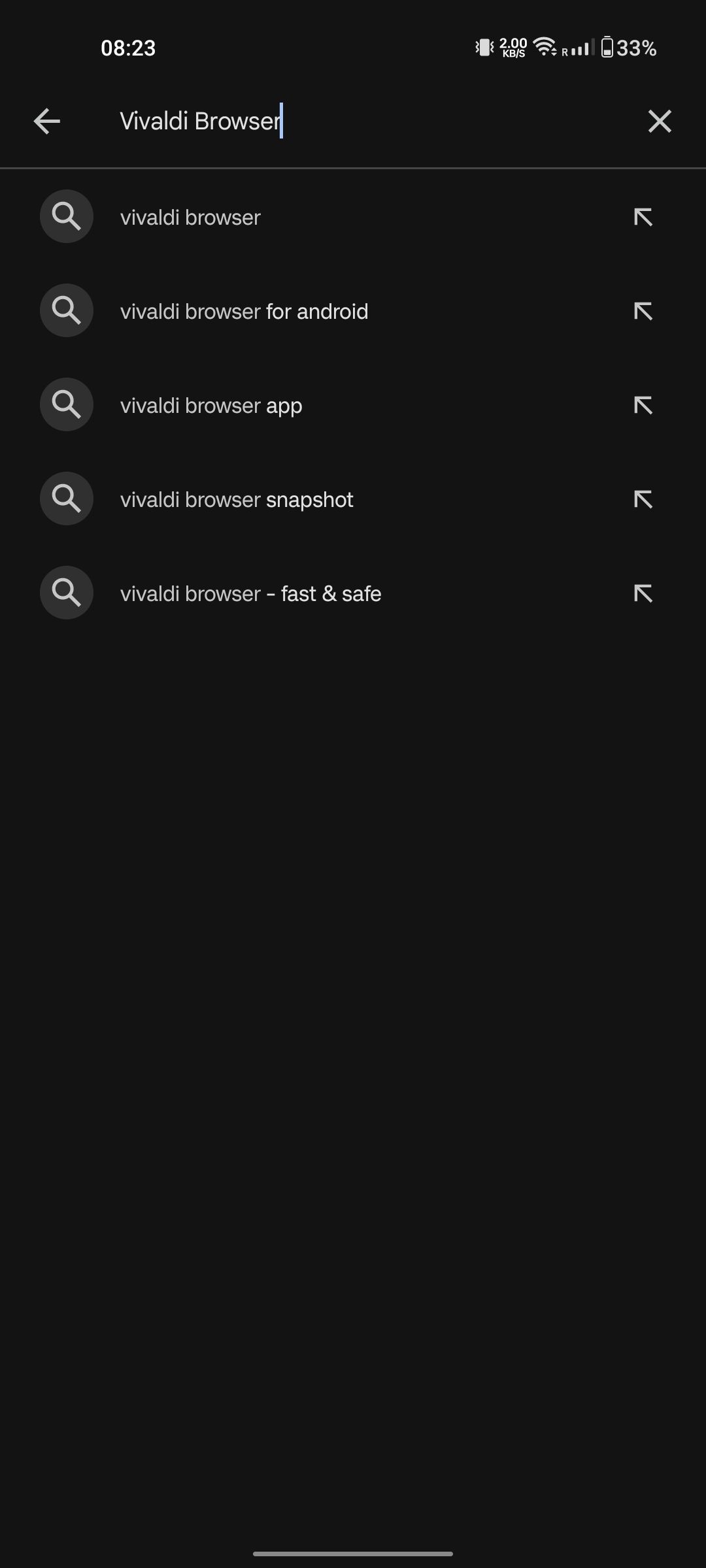
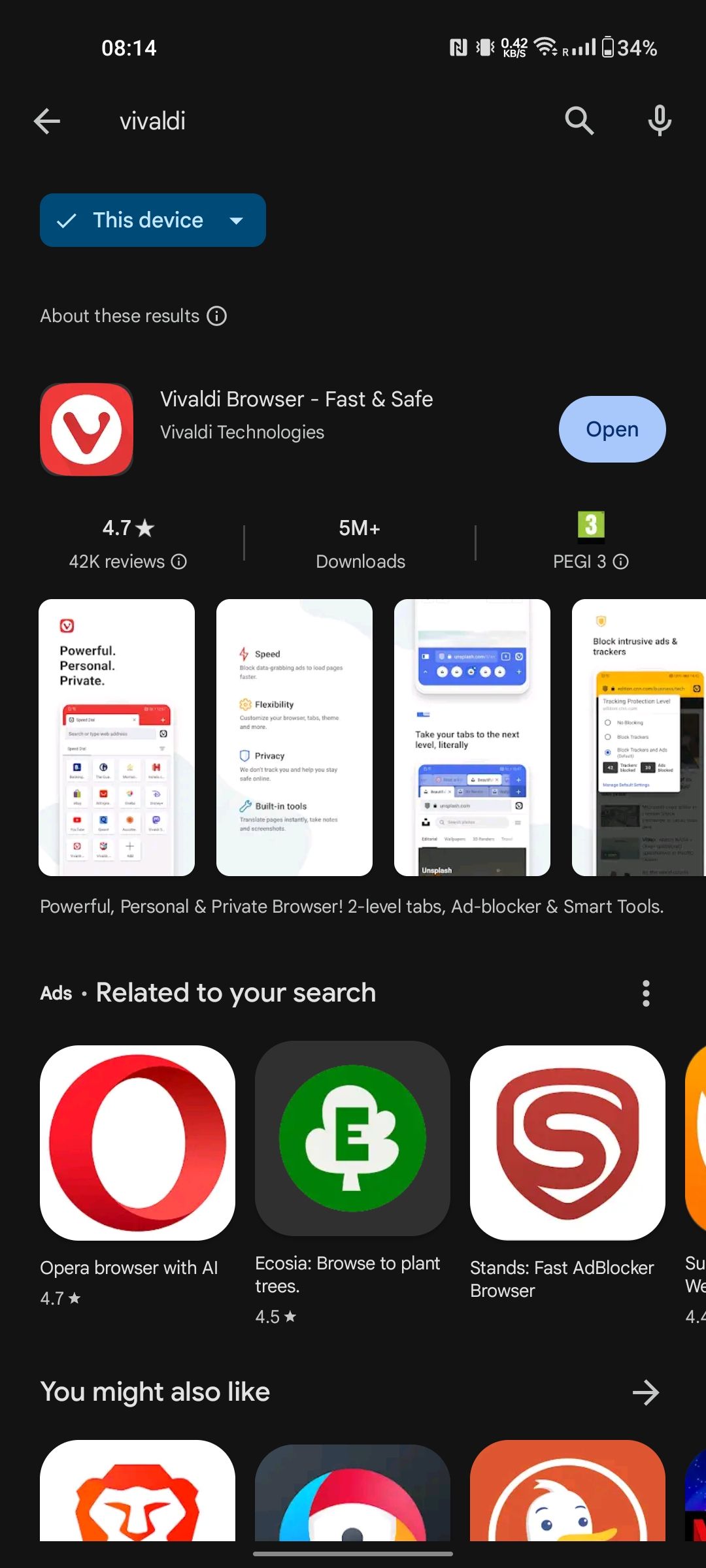
کافی است به صفحه ویوالدی در فروشگاه Play بروید. اگر نسخه جدیدی در انتظار شما است، روی دکمه Update ضربه بزنید و به زودی به روز خواهید شد.
2. بسته شدن خودکار برگه را فعال کنید
یکی از دلایل اصلی که چرا مرورگرهای اندروید در زمان اجرا از رم زیادی استفاده می کنند این است که معمولاً تب های باز زیادی در پس زمینه دارند. این مورد در مورد Vivaldi نیز صدق میکند، و هر چه تبهای بیشتری را باز کنید، برنامه از رم بیشتری استفاده میکند، حتی اگر بهطور فعال در حال مرور چیزی نباشید.
خوشبختانه، Vivaldi دارای یک ویژگی است که به آن اجازه می دهد پس از مدت زمان مشخصی، تمام برگه های استفاده نشده را به طور خودکار ببندد. در اینجا نحوه استفاده از این ویژگی آمده است:
- روی نماد Vivaldi در گوشه سمت راست بالای برنامه ضربه بزنید.
- روی نماد چرخ دنده ای شکل فشار دهید تا منوی تنظیمات باز شود.
- به قسمت Tabs بروید و روی گزینه Automatically Close Tabs ضربه بزنید.
- بازه زمانی دلخواه خود را انتخاب کنید. شما می توانید بین هرگز، یک هفته، یک ماه یا سه ماه یکی را انتخاب کنید.
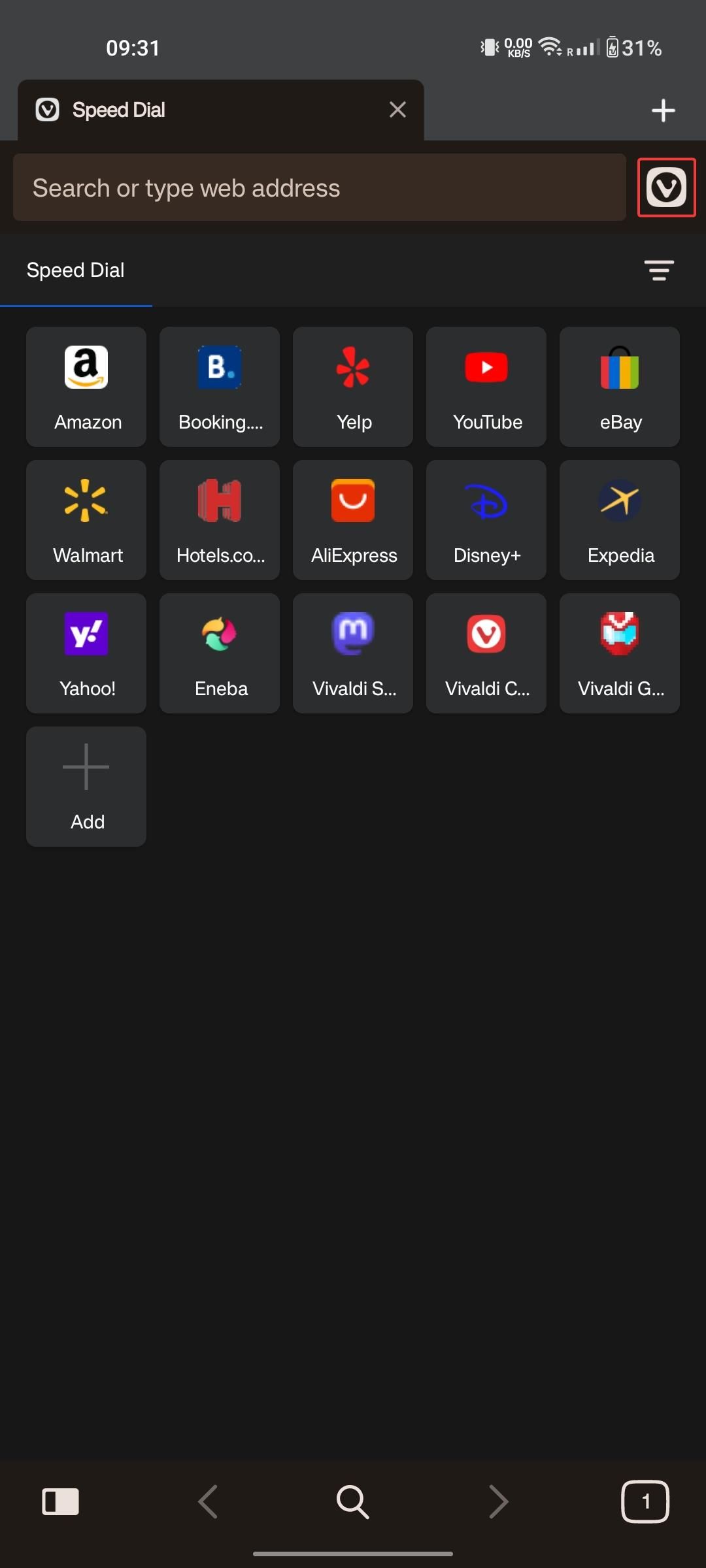
![]()
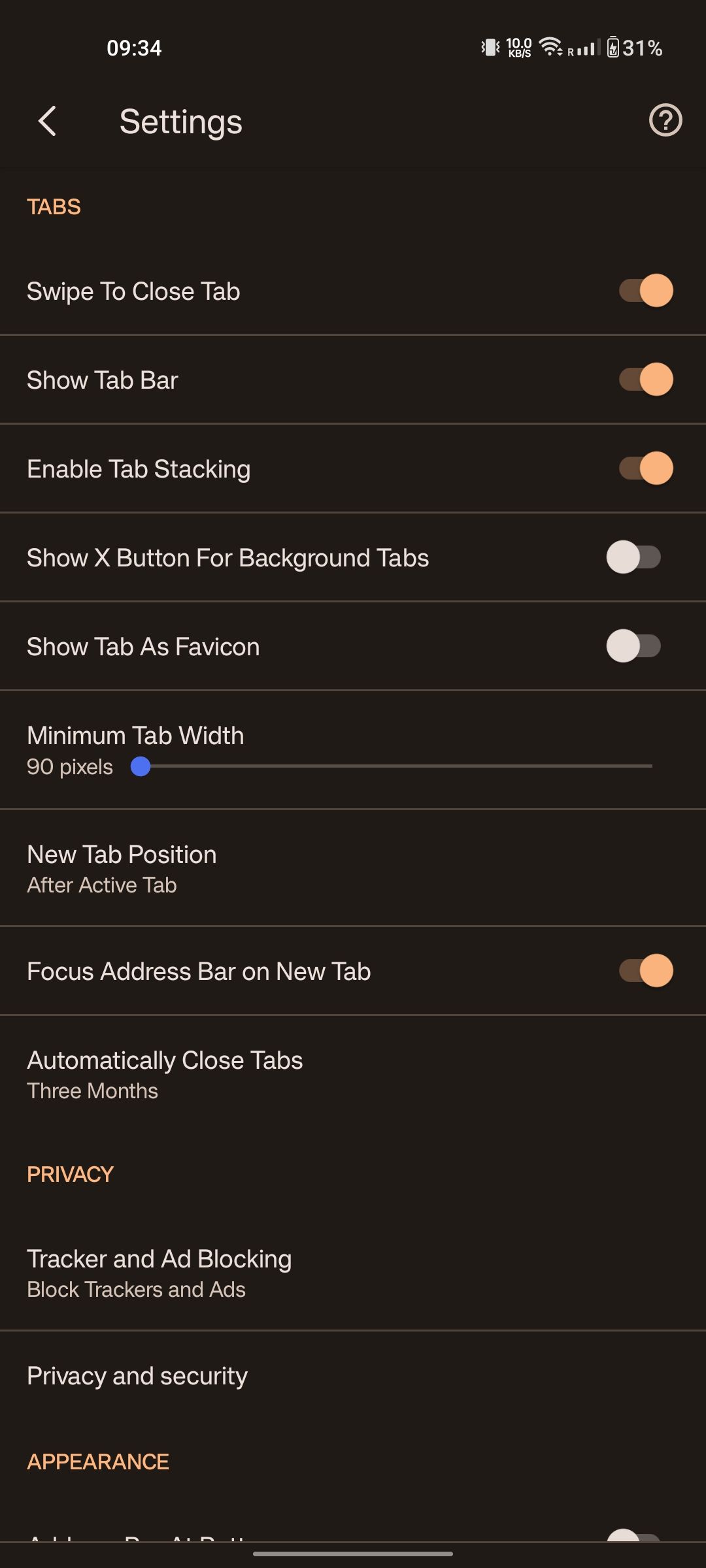
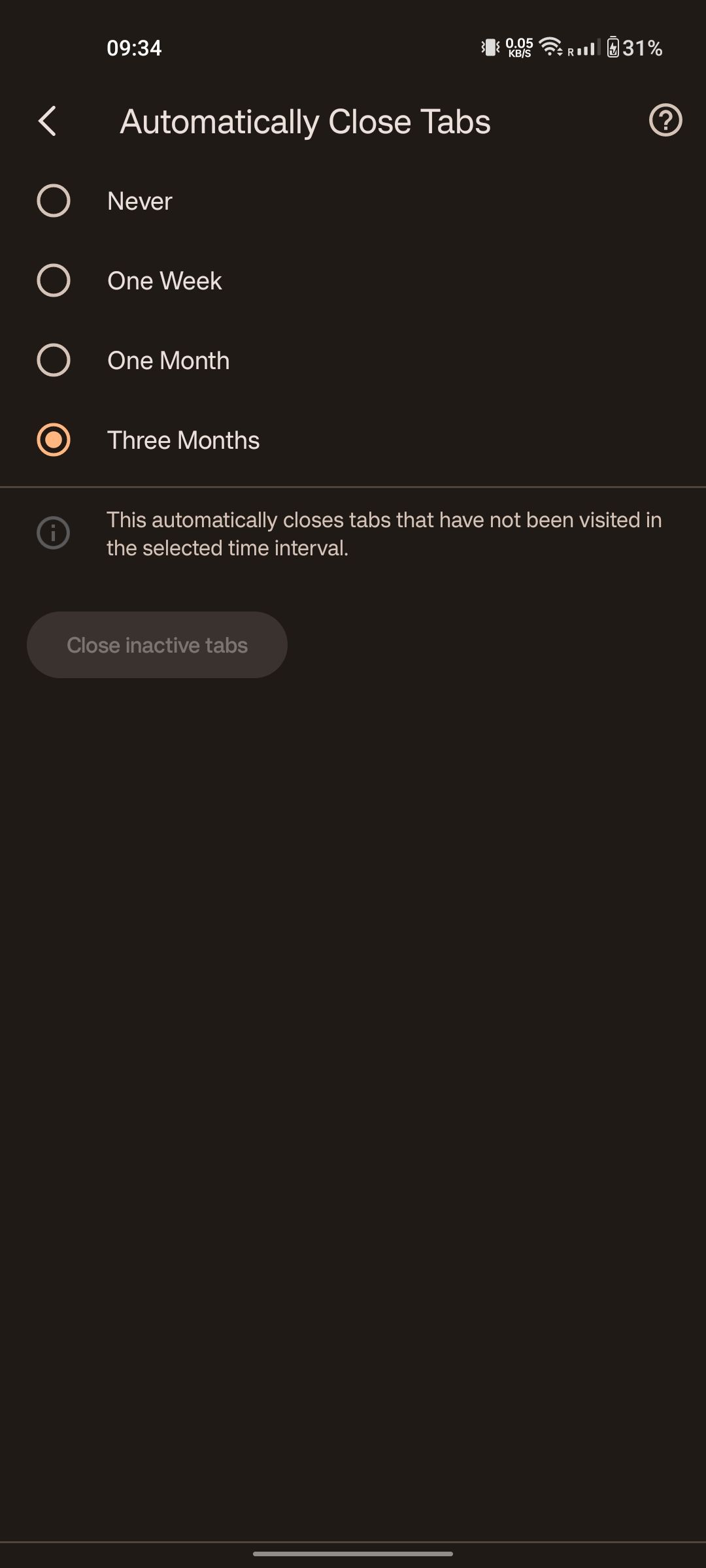
3. همه برگه های باز شده را به صورت دستی ببندید
مشابه راه حل قبلی، می توانید هر تب فعال Vivaldi را به صورت دستی ببندید. این به ویژه در مواردی مفید است که باید فوراً از شر آنها خلاص شوید و منتظر نمانید تا Vivaldi به طور خودکار آنها را ببندد.
در حال حاضر دو راه برای بستن دستی برگه های فعال Vivaldi وجود دارد: یکی در یک زمان یا همه آنها در یک زمان.
- برای بستن برگه های فعال Vivaldi یکی یکی، روی سربرگ هر برگه ضربه بزنید و سپس روی X کوچکی که در سمت راست هر سرصفحه ظاهر می شود ضربه بزنید.
- برای بستن برگهها با استفاده از Tab Switcher، روی دکمه تعویض برگه در گوشه سمت راست پایین رابط کاربری ضربه بزنید، جایی که صفحهای را مشاهده میکنید که دارای پیشنمایشهای بزرگتر از همه برگههای فعال در Vivaldi است. روی X کوچک در گوشه سمت راست بالای هر پنجره برگه ضربه بزنید.
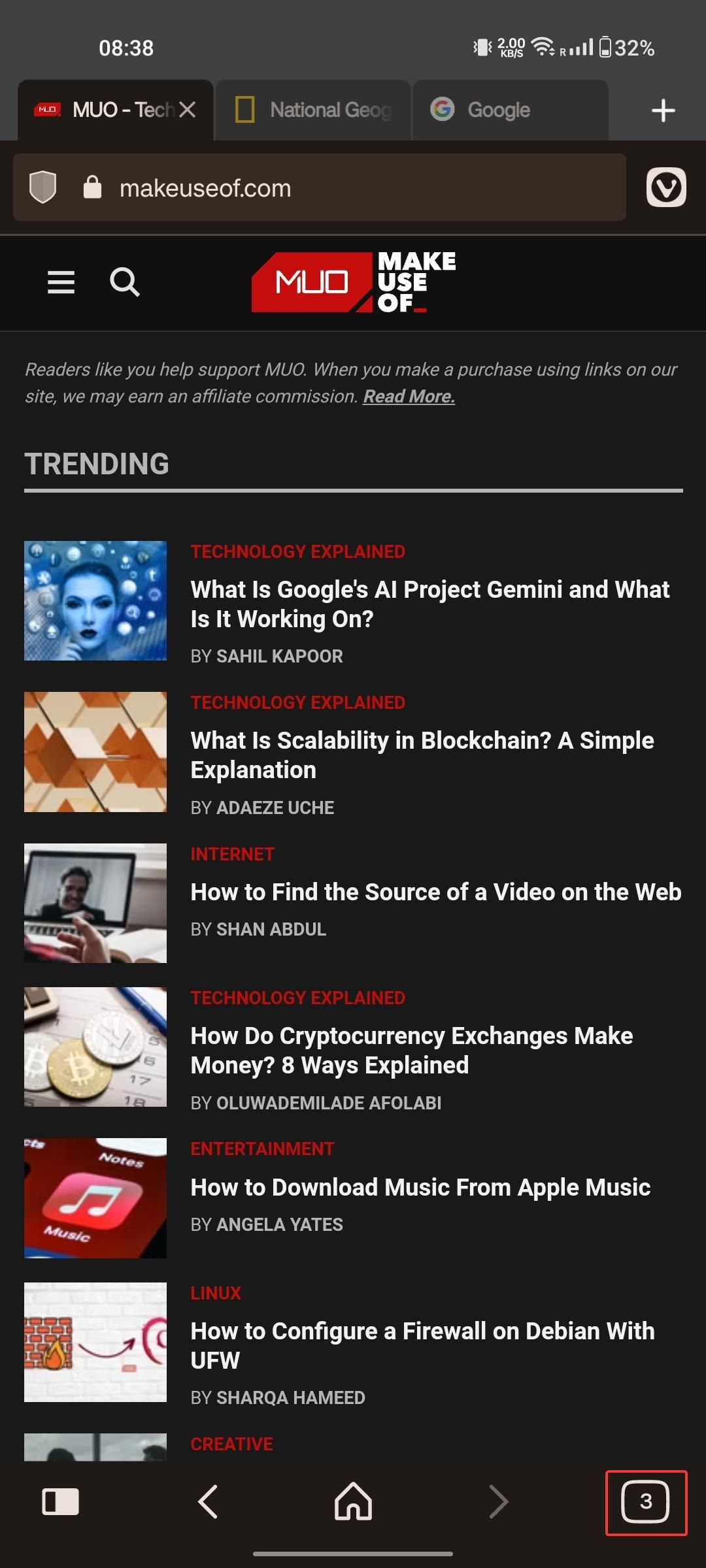
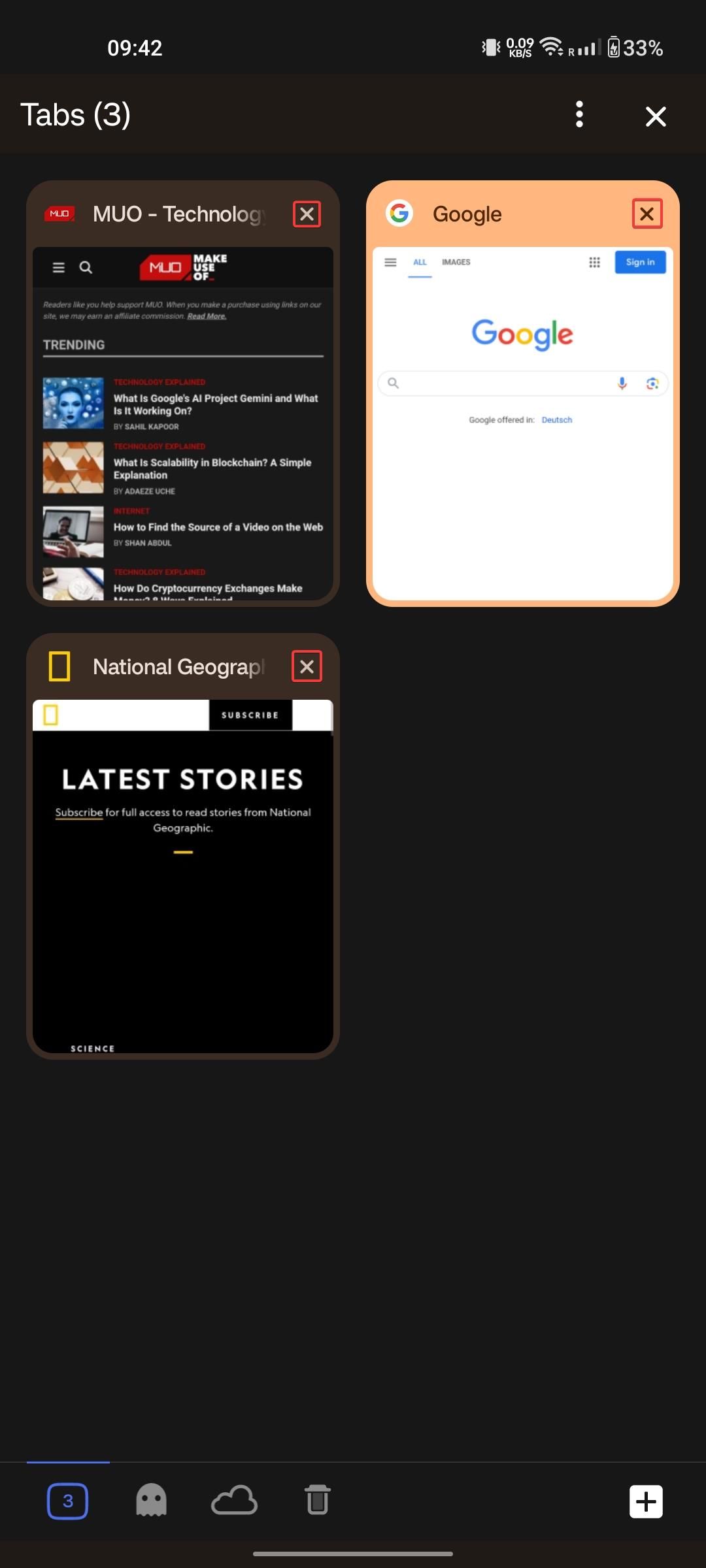
بستن برگه ها با کشیدن برگه
از طرف دیگر، میتوانید برگههای فعال را از طریق یک حرکت حرکتی نیز ببندید، اما ابتدا باید این تنظیم را فعال کنید. در اینجا به این صورت است:
- روی Vivaldi ضربه بزنید و منوی تنظیمات را انتخاب کنید.
- به قسمت Tabs بروید.
- روی نوار لغزنده کنار برگه Swipe To Close ضربه بزنید.
- اکنون به صفحه اصلی بازگردید و به تغییر دهنده تب دسترسی پیدا کنید.
- روی یکی از برگههای فعال ضربه بزنید و نگه دارید، و برای بستن آنها، انگشت خود را به سمت چپ یا راست بکشید.
![]()
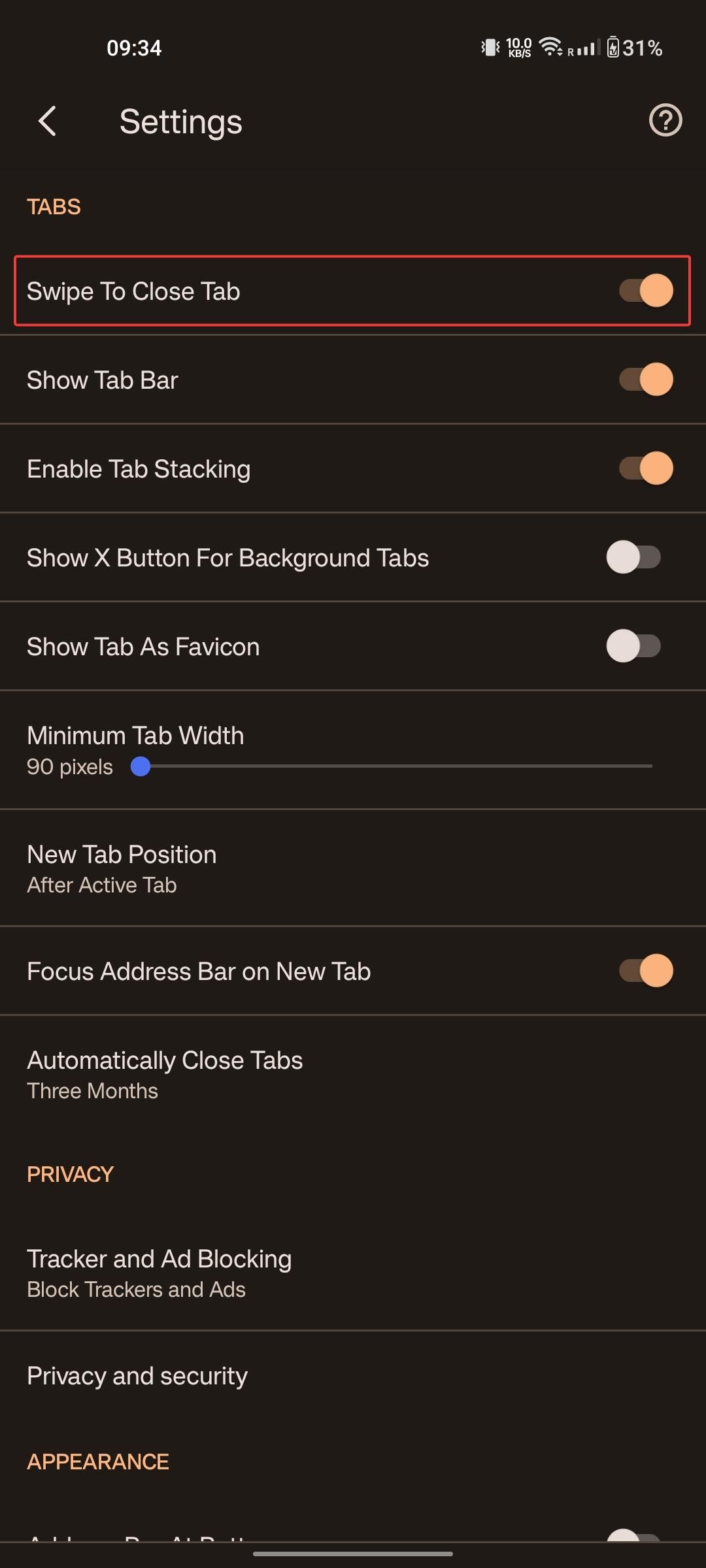
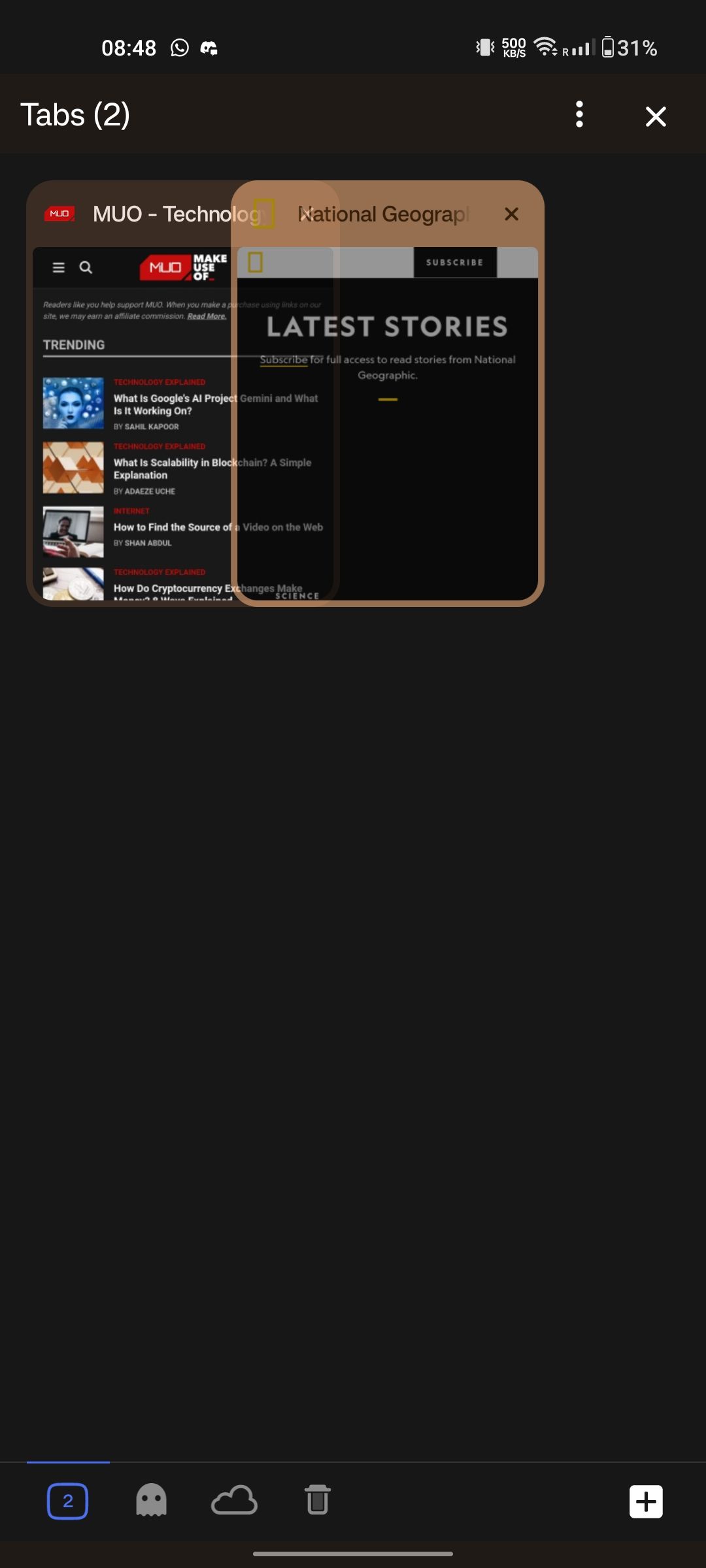
گاهی اوقات می خواهید برگه ها را باز نگه دارید، البته مانند زمانی که در پس زمینه به صدای YouTube گوش می دهید.
4. پیش بارگذاری صفحه را غیرفعال کنید
Vivaldi دارای ویژگی است که به آن امکان می دهد صفحاتی را که فکر می کند ممکن است بازدید کنید از قبل بارگذاری کند. در تئوری، این امکان جستجو و سرعت بیشتر مرور را فراهم می کند. با این حال، می تواند میزان استفاده از رم مرورگر شما را نیز افزایش دهد.
پیش بارگذاری استاندارد به طور پیش فرض در Vivaldi فعال است، بنابراین در اینجا نحوه غیرفعال کردن آن آورده شده است:
- به منوی تنظیمات بروید.
- به قسمت Privacy بروید و روی Privacy and security ضربه بزنید.
- روی Preload pages ضربه بزنید و No preloading را انتخاب کنید.
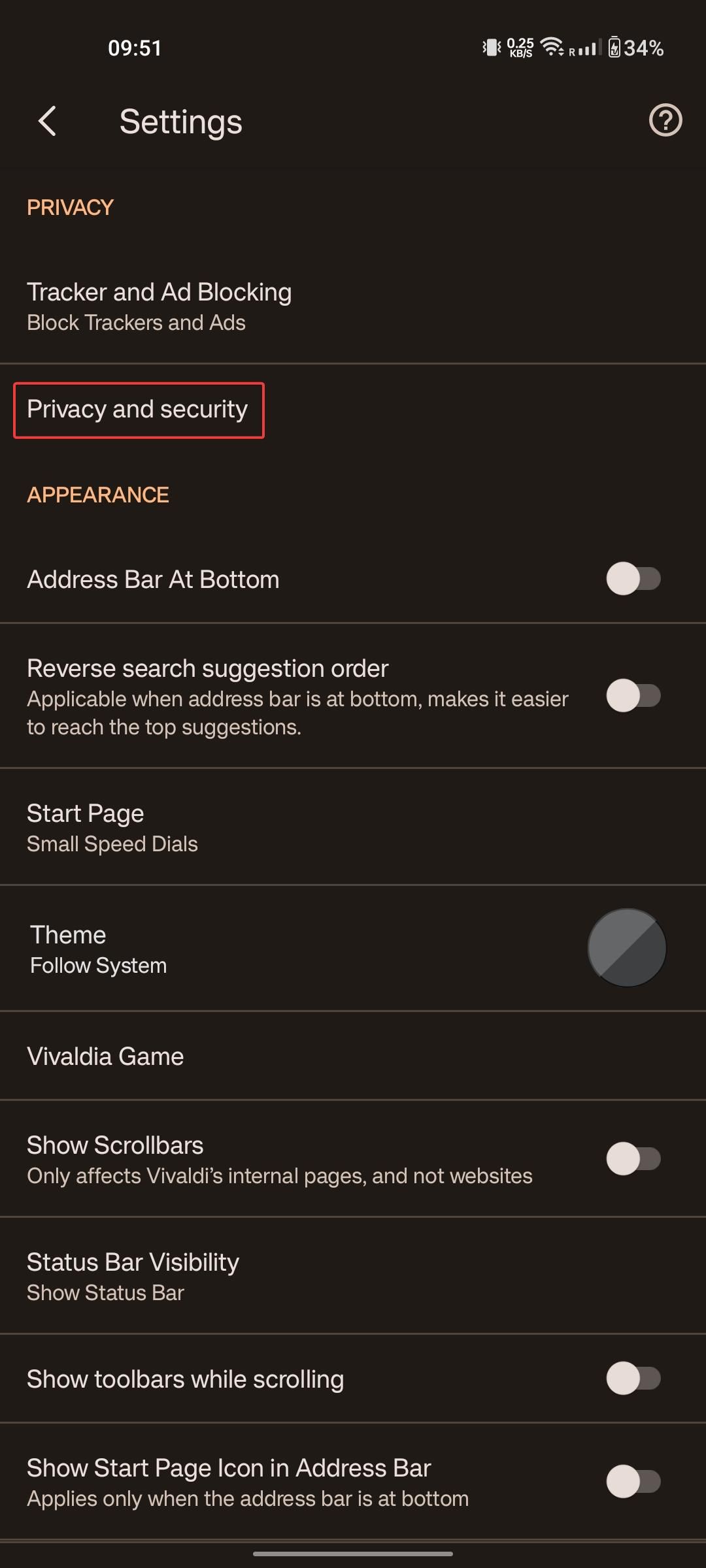
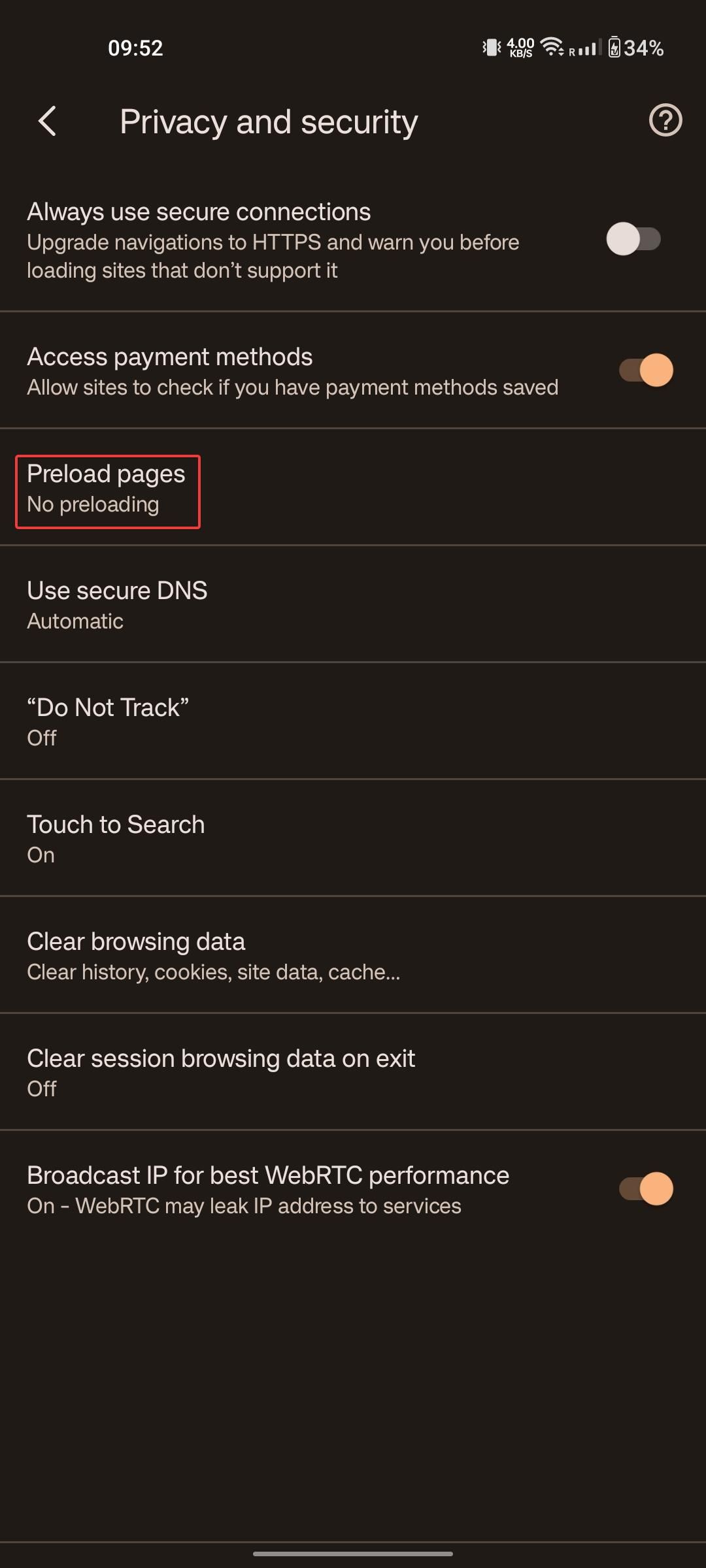
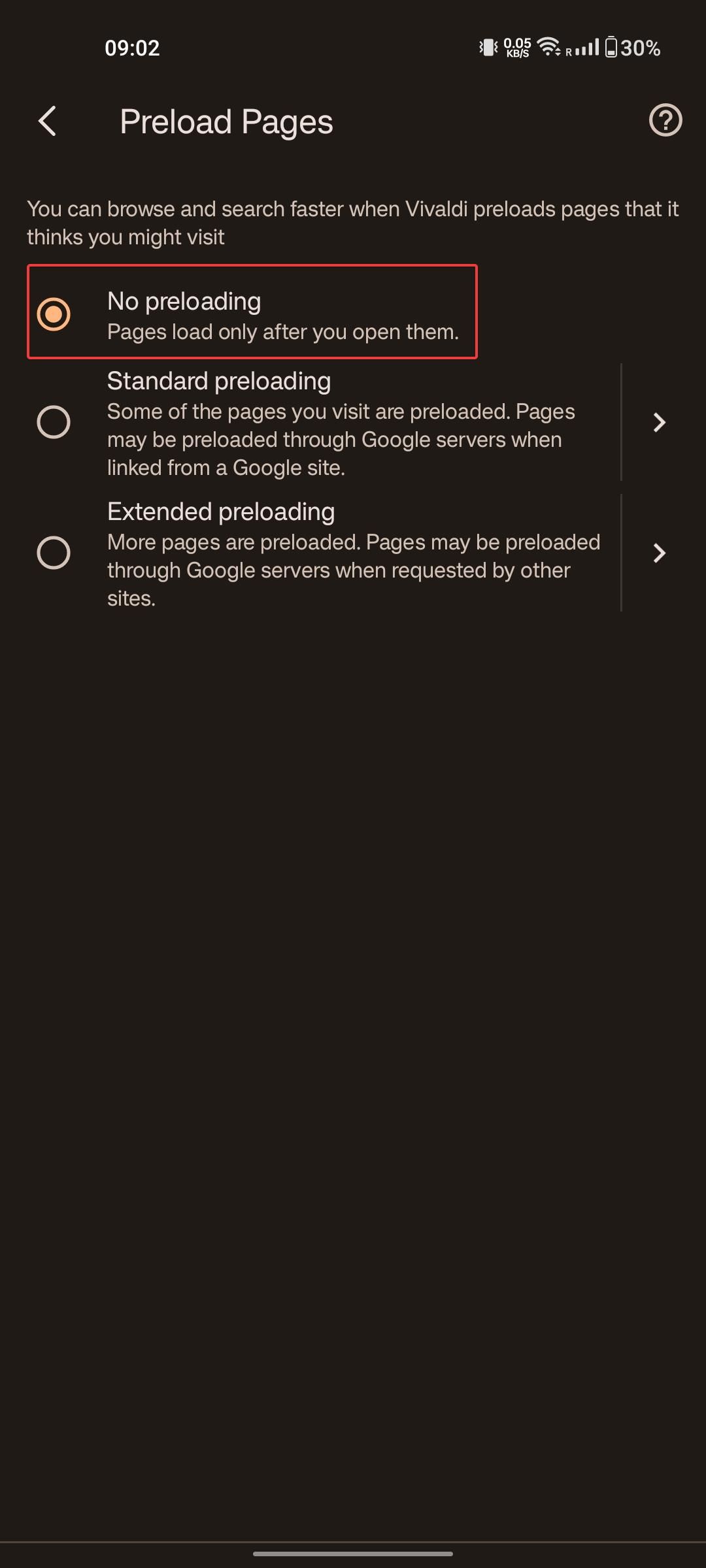
با غیرفعال بودن بارگذاری اولیه صفحه، ویوالدی تنها پس از دسترسی واقعی صفحات، صفحات را بارگیری می کند.
5. Ad and Tracker Blocking را فعال کنید
تبلیغات و ردیابها از دیدگاههای مختلف میتوانند آزاردهنده باشند. آنها نه تنها باعث حواس پرتی می شوند، بلکه باعث می شوند Vivaldi داده های شبکه بیشتر و همچنین RAM بیشتری مصرف کند. در اینجا نحوه غیرفعال کردن تبلیغات و ردیاب ها در Vivaldi آمده است:
- روی نماد Vivaldi در گوشه سمت راست بالا ضربه بزنید و منوی تنظیمات را انتخاب کنید.
- به قسمت Privacy بروید و روی Trackers and Ad Blocking ضربه بزنید.
- روی Block Trackers and Ads ضربه بزنید.
![]()
![]()
Vivaldi را فوراً به یک مرورگر وب اندرویدی کارآمد با رم تبدیل کنید
Vivaldi در حال حاضر یک مرورگر وب بسیار کارآمد برای اندروید است، اما این بدان معنا نیست که شما نمی توانید آن را حتی کارآمدتر کنید.
تنها با چند تغییر از منوی تنظیمات، می توانید Vivaldi را به یک مرورگر وب فوق سریع تبدیل کنید که زمان پاسخگویی سریع و گردش کار بهبود یافته را تضمین می کند.